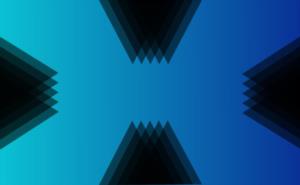准备工作:别慌,先备份!
重装系统听起来像是要把电脑大卸八块,但其实没那么恐怖。首先,你得确保你的重要文件都安全了。找个U盘或者移动硬盘,把那些照片、文档、音乐啥的都拷贝出来。别到时候系统重装完了,发现你的猫猫照片都不见了,那可就惨了。对了,别忘了检查一下你的游戏存档,要是《巫师3》里的杰洛特突然失忆了,你可别怪我没提醒你。

获取安装盘:找个靠谱的“救命稻草”
接下来,你需要一张Windows 7的安装盘。如果你手头没有,可以去微软官网下载一个ISO文件,然后用U盘制作一个启动盘。这玩意儿就像是个“救命稻草”,关键时刻能把你从电脑崩溃的深渊里拉出来。不过别急着动手,先检查一下你的电脑是不是支持从U盘启动。要是你的老古董电脑只认光盘,那你就得找个光驱了。别问我为什么现在还有人用光驱,生活总是充满了惊喜嘛!
开始安装:勇敢地点下“下一步”
终于到了最激动人心的时刻——开始安装!把U盘插进电脑,重启后按下F12或者Del键(具体看你电脑的型号)进入BIOS设置,选择从U盘启动。然后你就会看到一个蓝色的界面,上面写着“Windows is loading files...”之类的字样。这时候你只需要勇敢地点下“下一步”就行了。系统会自动完成大部分工作,你只需要在关键时刻输入一些信息,比如选择安装位置、设置用户名和密码等。对了,别忘了选个好记的密码,不然以后每次开机都要猜谜语似的输入密码就太尴尬了。
安装驱动程序:让硬件们重新认识彼此
系统装好了之后还没完呢!你的电脑就像个新生的婴儿一样需要各种“营养品”——驱动程序来支持它的正常运作。打开设备管理器看看有没有黄色的感叹号或者问号(这可不是什么好兆头)如果有的话就说明有些硬件还没找到“组织”呢!这时候你可以去官网下载相应的驱动程序或者用一些第三方软件来帮你搞定这些琐事比如驱动精灵啥的不过记得要选个靠谱的软件哦不然装了一堆流氓软件可就得不偿失了!
上一篇: 华为gpu服务器 gpu算力租赁
下一篇: 电脑一天重启好几次有影响吗